1、打开ps,可以先放上第一张动图,然后点击右上角的向下的指示,选择动感选项
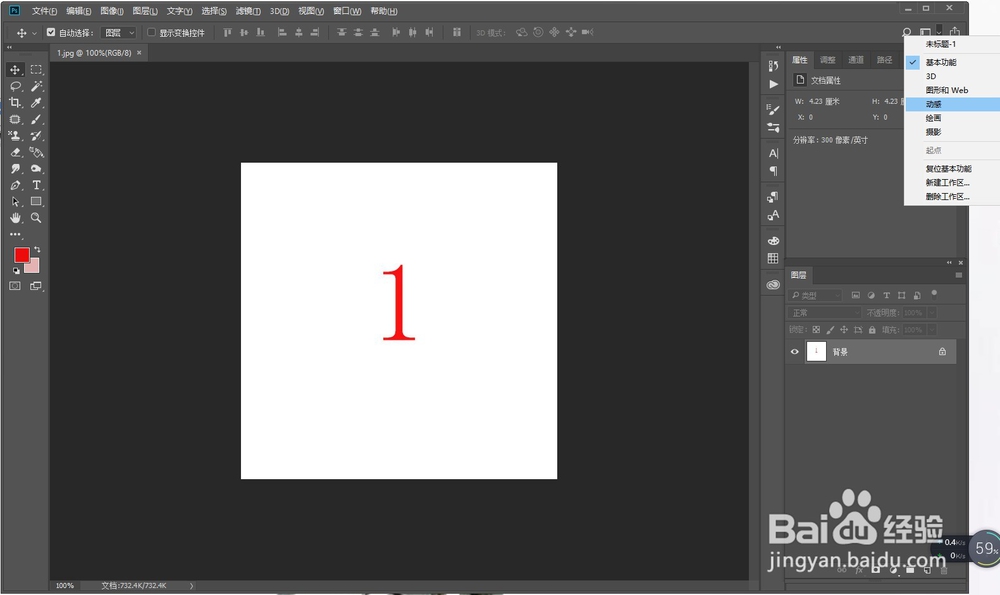
2、在ps下方就会出现时间轴,时间轴不太会使用的小伙伴可以选择更简单的方式,时间轴的最陴查哉厥右边有一个选项,点击选择转换帧—转换为帧动画,下方的时间轴就变得简单清晰多了

3、然后点击箭头指示的复制按钮,你需要制作的动图有多少张,就复制几帧,这里以3帧举例子

4、然后将第二张图片拖入画面中,调整大小,需注意的事,当图片大小不一致时,一定要调私网褡爸整一致,如若调小或出现多出的画面

5、第一针对应的图层通道里的图层0,第2、3帧的图层应不展示,点击眼睛部位即可不展示该图层,第二针对应的就是数字为2的图层,第1、3帧的图层也应不展示,第三针也是第三层了,与之相应的就是第1、2图层不展示

6、依照此步骤做完之后点击红色指示的按键即可预览,在这里选择的是0.5秒的时间,动图间隔时间不要太久

7、动图的存储于图片的不一样,要选择导出,存储为WEB所用格式

8、最后点击存储即可。
